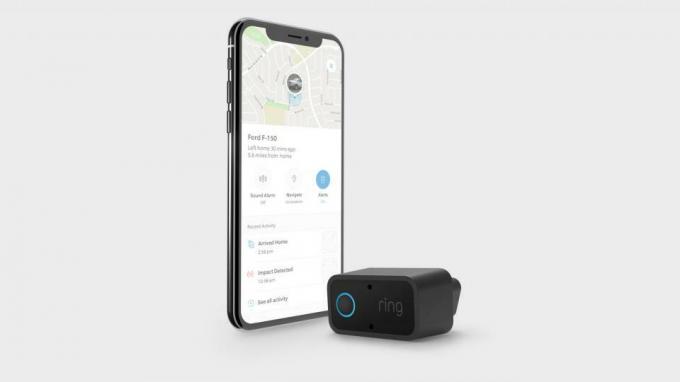Po aktualizacji Ark: Gra nie uruchamia się na Steamie ani na żadnej innej platformie
Gry / / August 05, 2021
Ark: Survival Evolved to survivalowa gra akcji, opracowana przez Studio Wildcard we współpracy z Instinct Games, Efecto Studios i Virtual Basement. Gra po raz pierwszy podbiła świat gier, kiedy została wydana jako tytuł wczesnego dostępu na Steamie w połowie 2015 roku. Oficjalna data premiery to 2017 rok na Steamie i Xbox One. W 2018 roku gra trafiła na platformy mobilne i konsolę Nintendo Switch. W grze gracze mają przetrwać na wyspie wypełnionej dzikimi dinozaurami, innymi prehistorycznymi zwierzętami, naturalnymi zagrożeniami i innymi graczami w trybie dla wielu graczy.
Postęp polega ostatecznie na opanowaniu i manipulowaniu środowiskiem. Gracze, którzy rozpoczynają grę z kilkoma ubraniami i tylko gołymi rękami, aby się chronić, muszą zebrać materiały do produkcji broni, schronienia i ostatecznie oswajania dinozaurów. Gra nabiera zupełnie nowego poziomu trudności, gdy próbujesz grać na serwerze dla wielu graczy. Tutaj gracze mogą być wrogo nastawieni i zrujnować postęp, na który przepracowałeś godziny. Zapaleni gracze ARK uważają, że jest to jedna z najbardziej satysfakcjonujących części gry, pomimo tego, jak trudne może to być.

Spis treści
-
1 Po aktualizacji Ark: gra się nie uruchamia
- 1.1 1. Uruchom ponownie komputer i spróbuj ponownie
- 1.2 2. Usuń folder LocalProfiles
- 1.3 3. Zaktualizuj wszystkie sterowniki, grafikę, płytę główną itp
- 1.4 4. Zaktualizuj / pobierz najnowszą wersję Visual C ++ i najnowszą wersję DirectX
- 1.5 5. Niektóre opcjonalne rozwiązania
Po aktualizacji Ark: gra się nie uruchamia
Gra jest niezwykle popularna. Tylko na Steamie raporty dowodzą, że każdego dnia w grze są aktywne tysiące graczy. W ostatnim czasie średnia dzienna liczba graczy na Steam wzrosła do ponad osiemdziesięciu tysięcy. Jednak gra jest daleka od doskonałości, mówią recenzje! Mimo to gracze często narzekają, że nie mogą uruchomić gry. Problem jest szczególnie częsty po wydaniu nowych aktualizacji. Ten problem jest wyjątkowo irytujący, ale gracze mogą wykonać kilka poprawek, aby go naprawić:
1. Uruchom ponownie komputer i spróbuj ponownie
Pierwszym, klasycznym krokiem rozwiązywania problemów jest ponowne uruchomienie komputera i ponowne uruchomienie gry. Ta sztuczka może być zaskakująco skuteczna. Dzieje się tak, ponieważ ponowne uruchomienie komputera powoduje wyczyszczenie pamięci o dostępie swobodnym (RAM). Kiedy używasz komputera przez długi czas, tymczasowe pamięci podręczne i dzienniki mogą zamienić go w bagno. Po prostu zamknij Steam, uruchom ponownie komputer, otwórz Steam i spróbuj ponownie uruchomić grę.
2. Usuń folder LocalProfiles
Jeśli gra nadal nie działa, możesz wypróbować bardziej wyrafinowane rozwiązanie. Najpierw musisz zlokalizować plik LocalProfiles teczka. Po prostu przejdź do \ steamapps \ common \ ARK \ ShooterGame \ Saved \ LocalProfiles. Następnie musisz go usunąć i ponownie spróbować uruchomić grę. Upewnij się, że zanim to wszystko zrobisz, opuść steam. Po usunięciu folderu uruchom ponownie komputer.
3. Zaktualizuj wszystkie sterowniki, grafikę, płytę główną itp
Jeśli gra nadal nie chce się uruchomić, możesz przejść dalej i wypróbować następne rozwiązanie. W przypadku tego rozwiązania powinieneś zaktualizuj wszystkie sterowniki, karty graficzne, płyty główne itp. Zasadniczo wszystko, co można zaktualizować na komputerze, powinno zostać zaktualizowane. W zależności od typu komputera, z którego korzysta gracz, zlokalizowanie tego, co wymaga aktualizacji, może być trudne. W tym celu zaleca się, aby użytkownicy zapoznali się z producentem swojego komputera i przejrzeli jego witryny internetowe. Po zakończeniu wszystkich aktualizacji spróbuj ponownie uruchomić grę.
4. Zaktualizuj / pobierz Najnowsza wersja Visual C ++ i najnowsza wersja DirectX
Jeśli nie uda Ci się rozwiązać problemu nawet po wypróbowaniu wszystkich powyższych możliwych poprawek, pobierz i zainstaluj najnowsze wersje Visual C ++ i Direct X. Po ich zainstalowaniu gracz powinien ponownie uruchomić komputer oraz Steam. To normalne, że ARK pobiera później niektóre pliki, więc niech tak będzie. Po pobraniu plików spróbuj uruchomić grę.
5. Niektóre opcjonalne rozwiązania
Przechodząc dalej, oto kilka opcjonalnych rozwiązań problemu. Pierwszym krokiem jest utworzenie kopii zapasowej gry dla jednego gracza. Twoje pliki gry dla jednego gracza można znaleźć w \ steamapps \ common \ ARK \ ShooterGame \ Saved \ SavedArksLocal. Po utworzeniu kopii zapasowej gry dla jednego gracza należy usunąć lokalną zawartość gry przez Steam. Oznacza to, że gracz musi usunąć cały folder ARK, po którym można się poruszać \ steamapps \ common \ ARK. Po usunięciu wszystkich plików lokalnych gracz powinien ponownie zainstalować ARK i spróbować ponownie uruchomić swoją grę. Aby gracze mogli pobrać plik gry dla jednego gracza, powinni poczekać, aż gra zacznie działać poprawnie, a następnie umieścić folder z powrotem w miejscu, z którego go otrzymałeś.
Podsumowując nasz przewodnik, możesz spróbować zrestartować komputer, usuwając folder localprofiles, aktualizacja sterowników, instalacja najnowszych wersji Visual C ++ i DirectX, aby przeciwdziałać naszej teraźniejszości sytuacja. Jeśli jednak żadna z nich nie okaże się przydatna, ponowna instalacja gry jest ostatnią i skuteczną opcją, jeśli nie masz nic przeciwko marnowaniu Internetu. Jednak zainstalowanie najnowszych wersji Visual C ++ i DirectX okazało się przydatne dla niektórych graczy, więc wszystkie te poprawki są warte wypróbowania. Powodzenia!
Mam nadzieję, że to rozwiązanie rozwiązało Twój problem. Jeśli masz jakieś pytania lub uwagi, zostaw komentarz poniżej. Sprawdź również nasze Przewodnik po systemie Windows, Przewodnik po grach, Sztuczki na iPhonie i iPadzie, Android Tricks i wiele więcej.
Jestem Aman, piszę od ponad 3 lat w ramach zróżnicowanych tematów. Jestem zaszczycony, że mogę być częścią getdroidtips.com i jestem wdzięczny, że mogę przyczynić się do tak wspaniałej społeczności. Urodzony w Indiach, podróżuję i pracuję zdalnie.